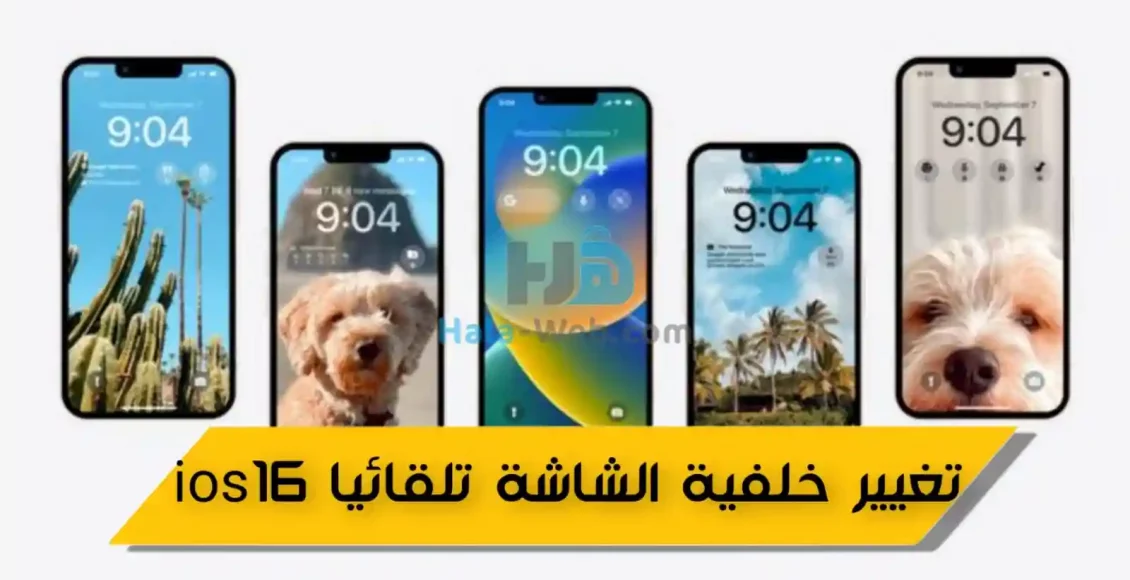تغيير خلفية الشاشة تلقائيا في ايفون iOS 16 – إحدى الميزات الجديدة المفيدة التي تمت إضافتها إلى أحدث إصدار من iOS ، وهو الإصدار 16 ، تسمى “تبديل الصور”. يمكن استخدام هذه الميزات الجديدة لتخصيص كل من الشاشة الرئيسية وشاشة القفل. يتمتع مستخدمو ايفون الآن بالقدرة على تغيير صورة الخلفية تلقائيًا على أجهزتهم بفضل ميزة خلط الصور التي طال انتظارها.
طالما أن جهاز ايفون الخاص بك يعمل بنظام iOS 16 ، فستكون لديك القدرة على حفظ تكوين مميز لشاشة القفل على جهازك. بالإضافة إلى ذلك ، يمكنك زيادة وظائف هذه الأداة بشكل أكبر باستخدام أداة مزج الصور الجديدة تمامًا. ستنصحك الطرق المقدمة هنا حول كيفية تغيير صور الخلفية تلقائيًا على جهاز ايفون الخاص بك .
تغيير خلفية الشاشة تلقائيًا على ايفون iOS 16
توفر وظيفة Photo Shuffle عددًا من خيارات التخصيص المختلفة ، أحدها القدرة على تغيير خلفية الشاشة على هاتفك الذكي على أساس يومي أو كل ساعة أو في حالة تأهب ، أو استجابة للضغط على شاشة القفل. تشمل الخيارات الأخرى القدرة على تغيير الخلفية استجابةً للتنبيه.
وغني عن القول أنه يمكنك استخدام أي صور من مكتبة الصور الخاصة بك ؛ ومع ذلك ، يمكنك أيضًا الاستفادة من الصور المميزة التي تم اختيارها على جهاز ايفون الخاص بك عندما كان يعمل على نظام التشغيل iOS 16 إذا كنت تريد ذلك.
تتيح لك الميزة الجديدة تخصيص شاشة القفل من خلال السماح لك بالاختيار من بين عدد من مرشحات الألوان المختلفة بالإضافة إلى عدد من محارف الساعة المختلفة. ربما تكون هذه إحدى الميزات الجديدة الأكثر إثارة للاهتمام التي يتضمنها التحديث.
لم يعد من الضروري الاستفادة من مجموعة متنوعة من الاختصارات لتغيير صورة الخلفية على هاتفك الذكي تلقائيًا بفضل الوظائف الجديدة التي تم دمجها في نظام التشغيل iOS 16. والآن بعد أن أزلنا ذلك بعيدًا ، دعنا ننظر حول كيفية تكوين جهاز أيفون الخاص بك بحيث يمكنه تغيير الخلفية تلقائيًا على الشاشة الرئيسية وكذلك شاشة القفل.
كيف اجعل خلفية الشاشة تتغير تلقائيا في ايفون iOS 16؟
كيف يمكنني ضبط خلفية الشاشة على جهاز iPhone الخاص بي على التغيير تلقائيًا عندما أقوم بالتحديث إلى iOS 16؟
على جهاز iOS 16 ، يمكنك تغيير خلفية الشاشة بإحدى طريقتين مختلفتين: الأسلوب الأول هو طريقة جديدة تمامًا تتضمن الضغط على شاشة القفل ، بينما الخيار الثاني هو الطريقة المجربة والصحيحة التي تحدث داخل تطبيق الإعدادات. يتم وصف كلتا الطريقتين هنا. من أجل هذه الدورة ، سأستخدم النهج الذي تم تطويره حديثًا ؛ ومع ذلك ، لك الحرية في اختيار الطريقة التي تراها مناسبة.
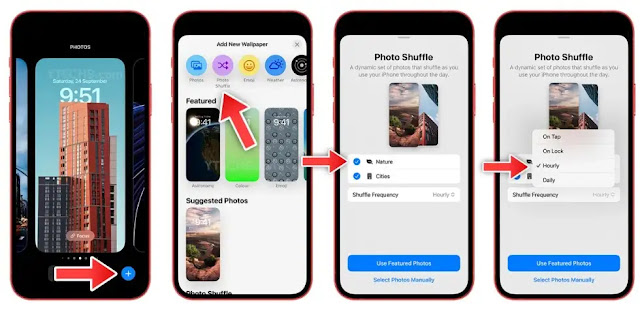
- قد يتم إلغاء قفل جهاز ايفون الخاص بك طالما أنه يعمل بنظام التشغيل iOS 16 أو إصدار أحدث من iOS.
- على الشاشة التي تستخدمها لقفل جهازك ، اضغط مع الاستمرار لمدة ثانية واحدة ، ثم المس الرمز + الموجود في الركن الأيمن السفلي من الشاشة.
- يمكنك اختيار Photo Shuffle من الرف الدائري الذي يظهر أعلى الصفحة ، أو يمكنك تحديده من أحد الأقسام الأخرى التي تظهر على شاشة الإعدادات.
- سيعرض الصور المميزة التي تم اختيارها تلقائيًا للحصول على شاشة قفل أفضل ، مع خيارات تشمل الأشخاص والحيوانات الأليفة والطبيعة والمدن وأشياء أخرى مشابهة لتلك المذكورة أعلاه. لديك المرونة لإلغاء تحديد أي من هذه الخيارات التي لا ترغب في المضي بها إذا كان هذا هو الحال.
- لديك الآن القدرة على تغيير التردد ليناسب احتياجاتك عن طريق اختيار الاختيار الصحيح من قائمة خيارات الساعة أو اليومية أو النقر أو القفل. الوظيفة هي بالضبط كما يوحي الاسم: لمس شاشة القفل يؤدي إلى تغيير صورة الخلفية. وينطبق الشيء نفسه على وضع القفل ؛ سيغير الإعداد بالمثل خلفية الشاشة عندما تقوم بقفل جهاز أيفون الخاص بك.
- لديك خيار النقر يدويًا على زر اختيار الصور ، وبعد ذلك يمكنك تحديد صورك المفضلة من مكتبة الصور ؛ نعم ، لك مطلق الحرية في تحديد الصور من أي ألبوم تريده. لديك خيار النقر يدويًا على زر تحديد الصور. عندما تنتهي من اختيار الصور ، اختر الخيار الذي يقول “مكتمل” في الزاوية اليمنى العليا. لاحظ أنه إذا كنت تختار صورًا يدويًا للاستفادة منها ، فيمكنك اختيار ما يصل إلى خمسين صورة في وقت واحد. هذا هو الحد الأقصى لعدد الصور التي يمكن تحديدها مرة واحدة.
- لديك خيار تحديد مجموعة أحرف الساعات البديلة إما عن طريق النقر على صفحة المعاينة والتنقل بين خيارات التصفية المتنوعة أو عن طريق التمرير بين خيارات التصفية المختلفة يدويًا.
- يمكنك الخروج في أي وقت عن طريق تحديد زر “تم” الموجود في الركن الأيمن العلوي من الشاشة.
إذا قمت بضبط تردد Shuffle على On Lock ، فإن الخلفية التي تظهر على شاشة قفل iPhone ستكون عشوائية في كل مرة تفتح فيها الجهاز. وينطبق هذا أيضًا على معلمات مولدات التردد العشوائية الأخرى. إذا كنت تريد التأكد من أنك على اطلاع دائم بالأنشطة المختلفة الجارية ، يمكنك أيضًا إضافة عناصر واجهة مستخدم إلى شاشة القفل الخاصة بك عن طريق استخدام شاشة المعاينة. سيسمح لك ذلك بتتبع كل هذه الأنشطة.
وبالتالي ، فإن استخدام هذا الأسلوب لتكوين جهاز ايفون الخاص بك لتغيير الخلفية تلقائيًا أثناء تشغيل iOS 16 هو أحد أسهل الطرق للقيام بهذه المهمة. إذا كان لديك أي استفسارات ، يرجى استخدام مربع التعليقات لإرسال أسئلتك.
طريقة نقل الاسماء من ايفون الى ايفون